
初期設定を変更する
操作パネルでスキャンやコピーなどの機能を呼び出したときの、初期設定を変更できます。標準としたい設定や、用紙などを節約する設定にすることで、業務効率化やコスト削減に役立てることができます。
各機能の画面で を押したときも、ここで設定した内容に戻ります。
を押したときも、ここで設定した内容に戻ります。
各機能の画面で
 を押したときも、ここで設定した内容に戻ります。
を押したときも、ここで設定した内容に戻ります。ここでは、操作パネルを使用して設定する方法を説明します。
パソコンからリモートUIを使用して設定することもできます。パソコンによる本機の管理 - リモートUI
パソコンからリモートUIを使用して設定することもできます。パソコンによる本機の管理 - リモートUI
1
操作パネルの[ホーム]画面で、[メニュー]を押す [ホーム]画面
2
[ファンクション設定]を押す
3
初期設定の変更メニューを選択する
変更する機能に応じて、以下の項目を選択します。
スキャン(メール送信)
[送信] [スキャンして送信設定]
[スキャンして送信設定] [Eメール設定]
[Eメール設定] [デフォルト設定の変更]
[デフォルト設定の変更]
 [スキャンして送信設定]
[スキャンして送信設定] [Eメール設定]
[Eメール設定] [デフォルト設定の変更]
[デフォルト設定の変更]スキャン(共有フォルダー)
[送信] [スキャンして送信設定]
[スキャンして送信設定] [ファイル設定]
[ファイル設定] [デフォルト設定の変更]
[デフォルト設定の変更]
 [スキャンして送信設定]
[スキャンして送信設定] [ファイル設定]
[ファイル設定] [デフォルト設定の変更]
[デフォルト設定の変更]ファクス
[送信] [ファクス設定]
[ファクス設定] [デフォルト設定の変更]
[デフォルト設定の変更]
 [ファクス設定]
[ファクス設定] [デフォルト設定の変更]
[デフォルト設定の変更]コピー
[コピー] [デフォルト設定の変更]
[デフォルト設定の変更]
 [デフォルト設定の変更]
[デフォルト設定の変更]4
変更する設定項目を選択し、初期設定を変更する
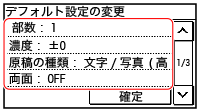
各機能の設定項目については、以下を参照してください。
スキャン(メール送信)[デフォルト設定の変更]
スキャン(共有フォルダー)[デフォルト設定の変更]
ファクス[デフォルト設定の変更]
コピー[デフォルト設定の変更]
5
[確定]を押す
初期設定が変更されます。
 | ||||
初期設定を工場出荷時の設定に戻す手順3の画面から設定できます。 スキャン(メール送信)
スキャン(共有フォルダー)
ファクス
コピー
|